COVID-19 | BIMcloud as a Service usluga

BIMcloud as a Service (BIMcloud aaS) je usluga koja omogućuje siguran uredski timski rad (Teamwork) u oblaku (cloud).
Aktivacijom BIMcloud aaS usluge dobivate pristup vlastitom privatnom BIMcloud serveru kojim upravlja GRAPHISOFT preko Google Cloud platforme. Ovo ima za prednost što nema potrebe za postavljanjem IT infrastrukture (server računalo, instalacije itd.) već nakon pokretanja usluge, u manje od sat vremena, spremni ste dijeliti svoje Teamwork datoteke s vašim kolegama.
Besplatan 60-dnevni pristup
GRAPHISOFT vam nudi besplatni 60-dnevni pristup BIMcloud aaS usluzi kako bi svim ARCHICAD korisnicima omogućio rad od kuće tijekom koronavirus krize. Nakon isteka 60 dana, možete otkazati pretplatu ili nastaviti s korištenjem usluge po cijeni od 65 € mjesečno po korisniku.
Koraci za aktivaciju BIMcloud aaS usluge
Korak 1 - Aktivacija BIMcloud aaS usluge
Ako još nemate BIMcloud aaS, kliknite "Aktivacija BIMcloud aaS usluge" kako biste izvršili registraciju.
Za aktivaciju usluge trebat će vam GRAPHISOFT ID i kreditna kartica. Usluga je prvih 60 dana besplatna a nakon 60 dana možete otkazati pretplatu ili nastaviti s korištenjem usluge po cijeni od 68€ mjesečno po korisniku.
Dodajte sve BIMcloud korisnike koji će koristiti uslugu.
Kada vaš BIMcloud bude spreman, dobit će te obavijest putem e-maila (obično za manje od sat vremena).
Korak 2 - Prijava u BIMcloud kao administrator
Nakon uspješne registracije u GRAPHISOFT sustavu, vaš novi BIMcloud bit će dostupan u web pregledniku u obliku https://vasafirma.bimcloud.com gdje "vasafirma" je naziv vaše firme koji ste odabrali prilikom registracije.

Prvi korisnik, koji je ujedno i administrator vašeg BIMcloud-a, je korisnik sa GRAPHISOFT ID koji ste koristili prilikom registracije. Sa ovim korisnikom se prijavljujete u vaš BIMcloud kako bi dodali ostale korisnike te upravljali sa BIMcloud-om.
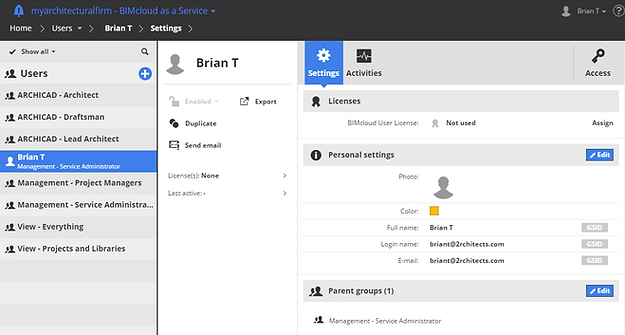
Korak 3 - Postavljanje BIMcloud (Teamwork) korisnika
Trebate postaviti korisnike za svoj BImcloud. Možete stvoriti nove korisnike ili uvesti već postojeće iz vašeg postojećeg BIMcloud-a.
Stvaranje novih korisnika
Da bi mogli raditi s drugim kolegama u Teamwork-u, trebate stvoriti račun za svakog od njih. Na stranici Users možete stvoriti nove korisnike unosom sljedećih podataka:
-
Ime korisnika (bit će vidljivo u ARCHICAD-u)
-
Korisničko ime (za prijavu na BIMcloud)
-
Zaporka
-
e-mail (za naknadnu promjenu zaporke)
Sve korisnike treba dodati sljedećim grupama:
-
ARCHICAD - Lead Architect
-
Management - Project Managers
-
View - Projects and Libraries

S gore navedenim postavkama, svi vaši korisnici mogu pristupiti svim projektima i mogu bez ograničenja raditi u ARCHICAD-u.
Uvoz postojećih korisnika
Na stranici Users možete uvesti postojeće korisnike s vašeg BIMcloud/BIMcloud Basic u svoj novi BIMcloud aaS:
-
U vašem postojećem BIMcloud-u izbrišite "Default Role" za sve korisnike ("Default Role" ne postoji kao opcija u BIMcloud aaS. Umjesto toga koristite grupe)
-
Označite "Users" u vašem BIMcloud-u i kliknite "Export"
-
Spremite datoteku kao *.BIMUsers na vaše računalo
-
Na vašem novom BIMcloud-u (BIMcloud aaS) na Users stranici, kliknite Import kako bi uvezli *.BIMUsers datoteku
Sve uvezene korisnike treba dodati sljedećim grupama:
-
ARCHICAD - Lead Architect
-
Management - Project Managers
-
View - Projects and Libraries

S gore navedenim postavkama, svi vaši korisnici mogu pristupiti svim projektima i mogu bez ograničenja raditi u ARCHICAD-u.
Korak 4 - Uvoz projekata na BIMcloud
Spajanje na BIMcloud iz ARCHICAD-a
Prvo se trebate spojiti na vaš novi BIMcloud aaS iz ARCHICAD-a. Pokrenite verziju ARCHICAD-a koju koristite ili koju ćete koristiti u Teamwork-u (ARCHICAD 20 Build 6000 ili noviji) i prijavite se u BIMcloud aaS, (Teamwork > Project > Open / Join Teamwork Project…)

Ne zaboravite staviti https (ne http) na početku adrese kako bi se mogli spojiti s vašim BIMcloud-om. Nakon što se uspješno prijavite, vidjet će te s lijeve strane "stablo" projekata kao i njihov sadržaj.

Uvoz novog projekta na BIMcloud iz ARCHICAD-a
Nakon što ste se povezali na vaš novi BIMcloud aaS, svoje projekte možete učitati iz ARCHICAD-a. Postupak kreiranja novog Teamwork projekta zove se "Share". Otvorite u ARCHICAD-u prazan ili postojeći ARCHICAD solo projekt (.pln ili .pla) i kliknite na Teamwork > Project > Share…
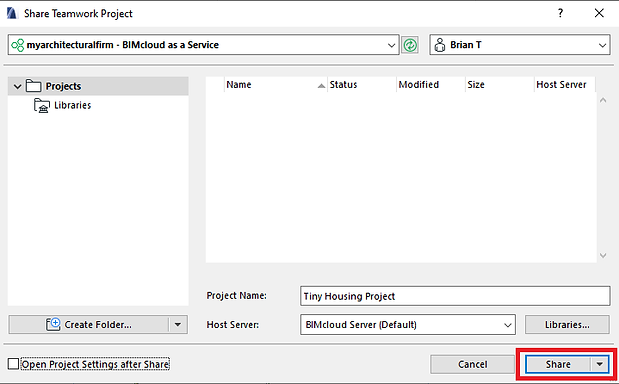
Uvoz postojećeg BIMcloud projekta
Možete izvesti vaše postojeće BIMcloud projekte i uvesti ih na svoj novi BIMcloud aaS. Druga dostupna opcija je spremanje postojećih BIMcloud projekata u .pln datoteku i ponovno dijeljenje ARCHICAD projekata (Share) uz povezivanje s njihovim pripadajućim BIMcloud bibliotekama (Libraries).
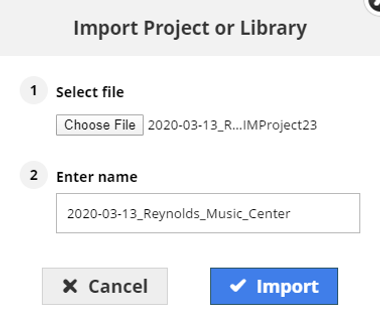
Korak 5 - Rad u Teamwork-u
Prije nego započnete raditi na svojim projektima, predlažemo vam da otvorite paletu za timski rad "Teamwork Palette" (Window > Palettes > Teamwork Palette… ili Teamwork > Teamwork Palette). Paleta služi kako biste lako pristupili svim potrebni funkcijama za timski rad. Pogledajte ostale opcije u ARCHICAD Reference Guide.
Otvaranje projekta
Ako ste korisnik koji je podijelio Teamwork projekt (Share), automatski ste pridruženi tom projektu. Ako se želite pridružiti projektu kojeg je netko drugi podijelio, idite na Teamwork > Project > Open/Join Teamwork Project...

Napomena: Isti korisnik ne može istovremeno biti prijavljen u istom projektu na različitim računalima.

Izrada elemenata - modeliranje
Kada se pridružite projektu možete početi s modeliranjem tj. projektiranjem vaše građevine.
Postojeći elementi u projektu su ili slobodni za uređivanje ili su rezervirani od nekog od kolega koji su prijavljeni na istom projektu. Možete rezervirati slobodne elemente (pogledajte sljedeće poglavlje) ali ne možete uređivati elemente koje su rezervirale vaše kolege.

Posjedovanje određenih elemenata ili podataka u projektu osigurava sigurnost podataka - vaš projekt će ostati konzistentan i pod kontrolom korisnika u projektu. Svi novi elementi ili podaci u projektu, koje ste vi izradili, automatski će biti pod vašom kontrolom "Reserved by User".
Elementi i podaci u projektu koji su rezervirali drugi korisnici mogu biti zatraženi za uređivanje "Request". Trenutno rezervirani elementi korisnici mogu u bilo kojem trenutku otpustiti "Release". Slobodne elemente može rezervirati bilo koji korisnik.
Za više informacija pogledajte:
Rezerviranje i uređivanje postojećih elemenata
Pridruženi korisnici na projektu mogu rezervirati sve elemente i podatke u projektu koji nemaju dodijeljenog korisnika. Rezervacija u timskom radu znači da sebi dodijelite određeni element. Kada si rezervirate element, možete ga urediti/izmijeniti ili ga izbrisati.

Za više informacija pogledajte:
Sinkroniziranje promjena u BIMcloud-u
Za razliku od solo projekta, sve promjene u Teamwork projektu ne spremate na lokalno računalo. Umjesto toga, sve promjene šaljete u BIMcloud na pohranu koristeći naredbu "Send" u Teamwork paleti.
Isto tako, želite vidjeti na čemu su drugi korisnici radili. Za sinkronizaciju promjena s drugim korisnicima morate preuzeti promjene koje su vaše kolege poslale na pohranu u BIMcloud. Za tu svrhu koristite naredbu "Receive" u Teamwork paleti.
Ako želite kombinirati prva dva koraka, koristite naredbu "Send & Receive" koja će vaše promjene poslati u BIMcloud i istovremeno preuzeti pohranjene promjene vaših kolega na vaše računalo.
Kad zatvarate ARCHICAD, prozor upozorenja će vas podsjetiti da pošaljete promjene u BIMcloud.

Promjene u projektu ne mogu se poništiti (Undo) nakon izvršene naredbe "Send", za razliku kada radite u solo projektu.
Preporučujemo da promjene šaljete što češće (cca. svako 15 - 30 min.) kako biste smanjili mogućnost gubitka podataka.
Za više informacija pogledajte:
Korak 6 - Sigurnosna kopija projekta
Malo je vjerojatno, ali moguće da ne možete pristupiti usluzi BIMcloud aaS, jer je usluga privremeno prekinuta ili vaša lokalna mreža ima problema. Da biste osigurali sigurnost vaših podataka preporučujemo sljedeće radnje:
-
Spremajte projekt često "Save" (2-3 puta dnevno). Naredba "Save" spremit će lokalnu kopiju projekta, ali neće poslati promjene u BIMcloud.
-
Naredbu "Sand & Receive" koristite često kako bi projekt u BIMcloud-u bio uvijek ažuriran.
-
Na dnevnoj bazi, spremite jednu kopiju svakog aktivnog projekta (.pln)
Preporučujemo vam i korištenje BIMcloud značajke "Snapshot", u slučaju da vam treba projekt iz određenog vremenskog perioda.
Za više informacija pogledajte:
U slučaju da imate bilo kakvih problema pročitajte članak za rješavanje problema:
ili nas kontaktirajte na e-mail: kontakt@3dart.hr
